JR6PUE HOME PAGE
JR6PUE HOME PAGE
SvxLink15.11�Ƀo�[�W�����A�b�v
�䕗16���̉e���ō����͒������J�ł��B2016.09.17(�y)
���Ԃ����邵�n�r���ŐV�łɕύX���āASvxLink���ŐV����15.11�Ƀo�[�W�����A�b�v���܂����B
�C���X�g�[������OS�o�[�W�����́ARASPBIAN JESSIE
Full desktop image based on Debian Jessie
Version:May 2016
Release date:2016-05-27
Kernel version:4.4
OS�̃C���X�g�[�����@�́A���̕ӂ����������������B�Ȃ��ASvxlink�������g���̂ŁA���{���������Ă��܂���B
�܂��A�K�v�Ȃ��̂Ŏ����N����X-window���N�����Ȃ��悤�ɂ��Ă��������B
X-window��Menu�{�^����Raspberry Pi Configureation -> Sysytem -> Boot -> TO CLI�̃��W�I�{�^�����N���b�N
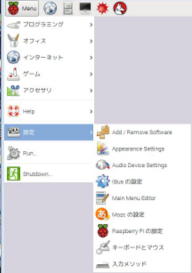

�i���{������C���X�g�[�������ʂ̃}�V���ŕ\��)
1�Q�DS����Link��14.08����ŐV�ł�15.11�ɕύX���܂����B
�C���X�g�[�����@�ɂ��ẮA�ύX�ӏ����܂߂�14.08�C���X�g�[���҂��������ċL�ڂ��Ă��܂��B
�܂��́A�֘A���C�u�����[�ȂǕK�v�ȃ\�t�g�����C���X�g�[�����܂��B
�@�@sudo apt-get install subversion libsigc++-2.0-dev g++ make libsigc++-1.2-dev libgsm1-dev libpopt-dev tcl8.5-dev libgcrypt-dev libspeex-dev libopus-dev libasound2-dev alsa-utils
15.11�ɂ���ꍇ�́A���L���C���X�g�[�����Ă��������B(�O�q�̂��̂Ɠ������̂�����܂����A�C�ɂ����s���܂��傤�B)
�@ �@ sudo apt-get install cmake libsigc++-2.0-dev libasound2-dev libpopt-dev libgcrypt11-dev tk-dev libgsm1-dev libspeex-dev libopus-dev groff
qtel���C���X�g�[��
�@�@sudo apt-get install libqt4-dev
SvxLink 15.11���_�E�����[�h���܂��B(2016.09.17���݂̍ŐV��)
cd /home/pi
sudo wget https://github.com/sm0svx/svxlink/archive/15.11.tar.gz
sudo tar xvf 15.11.tar.gz
����L���@�Ń_�E�����[�h����ƃt�@�C���T�C�Y���������ĉ𓀂ł��Ȃ����Ƃ�����܂��B
�@����Ahttps://github.com/sm0svx/svxlink/archive/15.11.tar.gz���̃R�}���h����x���s���Ă���sudo wget������
�@sudo wget https://github.com/sm0svx/svxlink/archive/15.11.tar.gz�Ƃ�����P�S�D�T�l�a�̃t�@�C�����_�E�����[�h�ł��܂����B
�P�R�D15.11�ɂ́Amakefile.cfg�͖����Ȃ��Ă��܂��B14.08���Ɏg�p�����R���p�C�����̃I�v�V�����͕s�v�ł��B�Ƃ������A�g���Ȃ��ł��B

�@�@�@�@�@�@�@�@�@�@�@�@�@�@�@�@�@
�P�S�D�ȉ��̃R�}���h��SvxLink���R���p�C���ƃC���X�g�[�����s���B
sudo adduser svxlink
���̎��A�p�X���[�h������܂��̂Ńp�X���[�h�͓��͂��������B���Ƃ́A���^�[���A�łő��v�ł��B
cd /home/pi/svxlink-15.11/src
sudo mkdir build
cd build
sudo cmake ..
�y���Ӂz���̃R�}���h��cmake�����/usr/local/etc/svxlink/�ȉ��Ƀt�@�C�����z�u����܂��B
cmake -DCMAKE_INSTALL_PREFIX=/usr -DSYSCONF_INSTALL_DIR=/etc -DLOCAL_STATE_DIR=/var ..
�I�v�V�������g���Ƃ���܂ł�/etc/svxlink/�ȉ��ɔz�u����܂��B���D�݂ŁB
sudo make
sudo make doc
sudo make install
sudo ldconfig
�P�T�D�ȉ��̃R�}���h�ŃT�E���h�p�b�P�[�W���_�E�����[�h���ăC���X�g�[������B
cd /home/pi
sudo wget https://github.com/sm0svx/svxlink-sounds-en_US-heather/releases/tag/14.08/svxlink-sounds-en_US-heather-16k-13.12.tar.bz2
cd /usr/local/share/svxlink/sounds
sudo tar xvf /home/pi/svxlink-sounds-en_US-heather-16k-13.12.tar.bz2
sudo ln -s en_US-heather-16k en_US
�������ł��A�I���W�i���̃t�@�C�����_�E�����[�h�ł����ɂǂ����Ă�raspberry pi��ʼn𓀂ł������\��������܂��B
�@���̎��́A��xWindows�}�V���Ń_�E�����[�h�A�𓀁A�ēx���k����raspberry pi�}�V���ɑ��荞��ʼn������B
�@https://github.com/sm0svx/svxlink-sounds-en_US-heather/releases/tag/14.08/svxlink-sounds-en_US-heather-16k-13.12.tar.bz2
��������x���s���āA���̌�Asudo wget�ɂ��ă_�E�����[�h����Ƃ��܂��������Ƃ�����܂��B
�P�U�D/usr/local/etc/svxlink/�̒���svxlink.conf��/usr/local/etc/svxlink/svxlink.d�̒���ModuleEchoLink.conf���C������B
�@�@(1)svxlink.conf�̏C���|�C���g
�@�@�@�@�@SimplexLogic
�@�@�@�@�@�@�EMODULES��ModuleEchoLink�݂̂Ƃ���
�@�@�@�@�@�@�ECALLSIGN���C������
�@�@�@�@�@�@�ESHORT_IDENT_INTERVAL=30�@30���Ɉ��R�[���T�C�����A�i�E���X�B
�@�@�@�@�@�@�@�@�@�@�@�@�@�@�@�@�@�@�@�@�@�@�@�@�@�@���̂��A�U�G���A�̐����͓ǂݏグ�Ă���Ȃ��B(; _ ;)
�@�@�@�@�@�@�ELONG_IDENT_INTERVAL=60 60���Ɉ��V�X�e�����A�i�E���X�B
�@�@�@�@�@�@�ERGR_SOUND_DELAY=-1 �i�X�^���o�C�s�[���~�߂�j
�@�@�@�@�@�@�EREPORT_CTCSS=77.0�@�i���D�݂̃g�[�����g����ݒ�)
�@�@�@�@�ڍׂ́A�������m�F�������B
�@�@�@�@
�@�@�@�@�ARx1
�@�@�@�@�@�@�EAUDIO_DEV=alsa:plughw:1
�@�@�@�@�@�@�@�i�f�t�H���g�ł�0�̓����T�E���h�ƂȂ��Ă��邪�A�����T�E���h�ł̓L���v�`���[��
�@�@�@�@�@�@�@�@�o���Ȃ����߁A1��USB-SOUND�ɂ��邱�Ɓj
�@�@�@�@�@�@�ESQL_DET=SERIAL
�@�@�@�@�@�@�@�i�f�t�H���g�ł�VOX�ɂȂ��Ă���j
�@�@�@�@�@�@�ECTCSS_FQ=77.0�@�i���D�݂̃g�[�����g����ݒ�@�������ARx Tx�Ƃ�����)
�@�ESERIAL_PORT=/dev/ttyUSB0
�@�@�@�@�@�@�@�i�f�t�H���g�ł�/dev/ttyS0�ƂȂ��Ă��邪�ARaspberry PI�ɂ�Serial Port���Ȃ��̂ŁA
�@�@�@�@�@�@�@�@USB-Serial���g�����߁A���̂悤�ɕύX���邱�Ɓj
�@�E SQL_DELAY=100�@�i�X�P���`����ɏ������ԍ����������܂���)
�@�@�@�@�@
�@�@�@�@�BTx1
�@�@�@�@�@�@�EAUDIO_DEV=alsa:plughw:1
�@�@�@�@�@�@�@�i�f�t�H���g�ł�0�̓����T�E���h�ƂȂ��Ă���B�L���v�`���[�ƍ��킹�邽�߂�
�@�@�@�@�@�@�@�@1��USB-SOUND�ɂ��邱�Ɓj
�@�@�@�@�@�@�EPTT_PORT=/dev/ttyUSB0
�@�@�@�@�@�@�@�i�f�t�H���g�ł�/dev/ttyS0�ƂȂ��Ă��邪�ARaspberry PI�ɂ�Serial Port���Ȃ��̂ŁA
�@�@�@�@�@�@�@�@USB-Serial���g�����߁A���̂悤�ɕύX���邱�Ɓj
�@ �EPTT_PIN=DTRRTS �@#���͂���Ă��邩�m�F
�EPTT_TYPE=NONE��
PTT_TYPE=SerialPin�֕ύX
�@(2)ModuleEchoLink.conf�̏C���|�C���g
�@�@�@�@�ETIMEOUT=60���A�擪��#��t���ăR�����g�A�E�g
�@�@�@�@�ESERVERS=asia.echolink.org�ɕύX
�@�@�@�@�ECALLSIGN�APASSWORD�ASYSOPNAME�ALOCATION��K�X�ύX*Echolink�ɓo�^�����Ƃ��̃p�X���[�h�B
�@�@�@�@�EMAX_QSOS��MAX_CONNECTIONS���Ƃ���1�ɕύX�i�}���`�R�l�N�g�֎~�j
�@�@�@�@�ELINK_IDLE_TIMEOUT�̐擪��#��t���ăR�����g�A�E�g
�@�@�@�@�EAUTOCON_ECHOLINK_ID=??????�Ƃ���i??????�͎����ڑ�������NODE��NODE No�j
�@�@�@�@�EAUTOCON_TIME=300�i�����ڑ��`�F�b�N�̃C���^�[�o����b�œ��́j
�P�V�D/home/pi�̒��ɁAsvx�Ƃ����t�@�C�����ŃV�F���X�N���v�g(���L���e)���쐬
#!/bin/sh
#Start/stop/restart svxlink server.
#Start svxlink server:
svxlink_start() {
echo "Starting svxlink server"
svxlink --logfile=log --daemon
}
#Stop svxlink server:
svxlink_stop() {
echo "Stopping svxlink server"
killall svxlink
}
#Restart svxlink server:
svxlink_restart() {
svxlink_stop
sleep 3
svxlink_start
}
case "$1" in
'start')
svxlink_start
;;
'stop')
svxlink_stop
;;
'restart')
svxlink_restart
;;
*)
echo "usage $0 start|stop|restart"
esac
#
svx�Ɏ��s����t����B
$sudo chmod a+x svx
�P�W�D�R���\�[������"svxlink"�Ɠ��͂��āAsvxlink�̓���m�F���s���B
�@�@�@�P�̂̓���m�F�Ŗ�肪�Ȃ���A17�ō쐬�����V�F���X�N���v�g�̓���m�F���s���B
�@$sudo sh ./svx start��svxlink���N�����Alog�t�@�C���Ƀ��O���쐬�����
�@�@�@$sudo sh ./svx stop��svxlink���~
�@�@�@$sudo sh ./svx restart��svxlink���ċN��
�P�X�D/home/pi�̒��ɁAsvxs�Ƃ����t�@�C�����ŃV�F���X�N���v�g���쐬�B���e�͉��L�̒ʂ�
�@�@�@#!/bin/sh
�@�@�@cd /home/pi
�@�@�@svxlink --logfile=log --daemon
svx���Ɏ��s��������
�@�@$sudo chmod a+x svxs
�Q�O�D/etc/rc.local�̒��ɁA���L�̍s��lj�����B(qtel���g���ꍇ�͐ݒ肵�Ȃ�)
�@�@�@#Starting svxlink-server
�@�@�@su - pi password -c 'sh /home/pi/svxs' password�͂S�̇A�Őݒ肵������
�@�@
�@�@�@�����exit0�̏�ɒlj�����B
�N������log���J���Ȃ��ƌ����G���[���ł܂��B
/home/pi/log��
-rw-r--r-- 1 root root 1117 Sep 18 18:12 log�ƂȂ��Ă��܂��B
$sudo chgrp pi log
$sudo chown pi log
-rw-r--r-- 1 pi pi 1117 Sep 18 18:12 log
�����Ɏ����N�����ł��܂����B
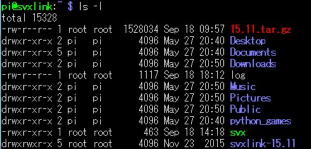
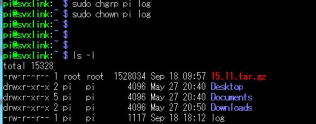
�N�����log������ƁA�ŏ���echolink server��IP�A�h���X��DNS�ň����Ȃ��݂����ȃG���[���O���o�܂��B
14.08�̎��́A�o�Ȃ������̂ł����H�H�H�ł��B���낢�뎎���Ă݂܂������AModuleEchoLink.conf�Őݒ肵��
5����̎����R�l�N�gAUTOCON_TIME=300�i�����ڑ��`�F�b�N�̃C���^�[�o����b�œ��́j�ł͐���ɂȂ���܂��B
���̌�́A���Ȃ��Ȃ����Ă��܂��̂ł����������������ŏ��ɋN�������ꍇ�A5���ォ��g����Ƃ������ŗǂ��Ƃ��܂����B
Starting logic: SimplexLogic
Loading RX: Rx1
Loading TX: Tx1
Loading module "ModuleEchoLink" into logic "SimplexLogic"
Found /usr/local/lib/svxlink/ModuleEchoLink.so
Module EchoLink v1.3.2 starting...
SimplexLogic: Event handler script successfully loaded.
*** ERROR: No IP addresses were returned for the EchoLink directory server DNS query
*** ERROR: EchoLink directory server DNS lookup failed
EchoLink directory status changed to ?
�N�������Ƃ��̃^�C�~���O�Ȃ̂�������܂��A�ǂ����Ă��N������1��ڂ����G���[���b�Z�[�W���o�܂��B
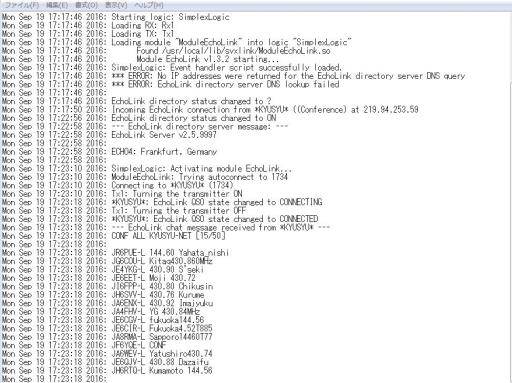
��́A5��������AUTOCON_TIME=300�Őڑ����m�F����Ă��܂��B�ڑ���log�L�^�́A300�b���Ƃł͂Ȃ�
�����_���ɋL�^����Ă���悤�ł��B������ǂ��킩��Ȃ����ǁB
�Q�P�DERROR�����@�iRapberry�@pi OS�@��essie�̋N���V�[�P���X���L�̖��ł����j H28.09.20
�@*** ERROR: No IP addresses were returned for the EchoLink directory server DNS query
�@*** ERROR: EchoLink directory server DNS lookup failed
�@
�@�Y�݂ɔY���̖��B�ǂ����A�l�b�g���[�N�m���̃^�C�~���O�̖��̋C�����Ă����B
�@google�搶�ɁA�uRappberry pi�v�ujessie�v �u�l�b�g���[�N�m���v�Ȃǂ̌��t�Ō��������
�@/etc/rc.local���N���V�[�P���X�̍Ō��菭����O�Ŏ��s�����悤�ɂȂ��Ă���Ƃ���܂����B
�@�N��������systemd���̗p���ꂽ�e�����Ƃ̎��ł��Brc.local�́A���ꂩ��͂��܂�g��Ȃ��ł�
�@�������炵���Brc.local�̋N����x�点����@�����邯�Ǎ��{�I�ȉ����ł͂���܂���B
�@�������@�ׂ�ƈӊO�ƊȒP�B
�@�R�}���h���C������
�@sudo raspi-config�Őݒ��ʂ��N�����܂��B
4.Waite for Network Boot ��I������Yes���܂��B�i�l�b�g���[�N���N�����Ă���N���������Ƃ���j
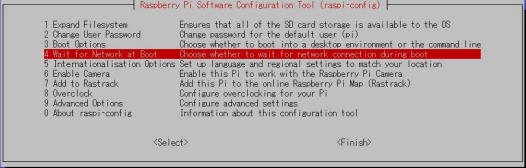
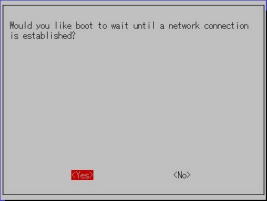
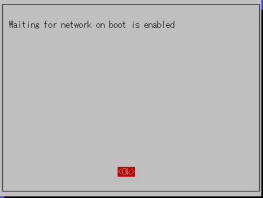
X-window��ʂŐݒ肷��Ȃ�
X-window��Menu�{�^����Raspberry Pi Configureation -> Sysytem ->
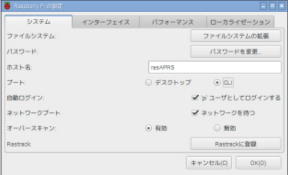
�@�uNetwork at Boot�v�Ƃ������ڂ�����܂��B���́uWait for network�v�Ƀ`�F�b�N�����čċN���B
�@����ƁARaspberry pi�̃l�b�g���[�N�ւ̐ڑ����������Ă���N������������悤�ɂȂ�܂��B
�ċN����Alog�t�@�C�����m�F���Ă݂܂��B
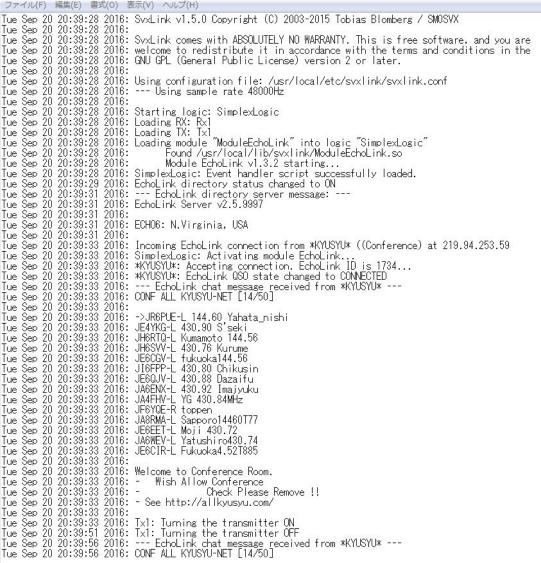
�������B�����ł��B�@!(^^)!
Raspberry pi3�́AWifi����������āA�������������́A����ɑΉ����Ă��܂��B
�v���������Ȃ���܂ő҂��Ă���ƁA�n�r�̋N�����x�������邱�Ƃ�����Ǝv���܂��B
����Ȃ��ƂɂȂ�Ȃ��悤�ɁA�f�t�H���g�́A�l�b�g���[�N�����ڑ����Ȃ��Ă��N��������������̂ł��傤�ˁB
��͂�AOS��\�t�g�Ȃǂ��o�[�W�����A�b�v����ƁA���낢��d�l���ύX�����̂ŁA
�O�̂܂܂̐ݒ�œ����Ȃ��Ȃ邱�Ƃ�����܂��B
����Ȏ��́A��͂莩���̐ݒ肪�����Ǝv������������O�ł��B�����āA�킯���킩��Ȃ��Ȃ肨��グ�ƂȂ�܂��B
����́A2���ʼn����̎����������ėǂ������A�ǂ������B
���k�ɂ̂��Ă����������AJA4FHV����ɂ����ӂł��B
�Q�Q�D�T�E���h�u���X�^�̒����́A14.08�Ɠ��������ɐݒ肵�܂����B�ݒ���@�́A�������ł��B
